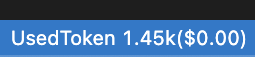ChatGPTについて
注意
ChatGPT機能はテキストデータがOpen AIのサーバーに送信されます。個人情報などを入力しないようにしてください。
実際に送信されたテキストを確認するには「表示」→「出力」(Ctrl+Shift+UCmd⌘+Shift⇧+U)で出力パネルを開き、VoiceScripterを選択してください。

設定
最初にOpen AIに登録してAPI Keyを取得する必要があります。API Keyや他の設定については設定ページのアシスタント項目をご覧ください。
対話モード
コマンドパレットCtrl+Shift+PCmd⌘+Shift⇧+Pから対話モードを選びます。最初に状況を入力できます。空欄でも問題ありませんが、必要な情報を入れると精度の良い返答が得られるかもしれません。
空欄の状態で改行(EnterEnter)します。
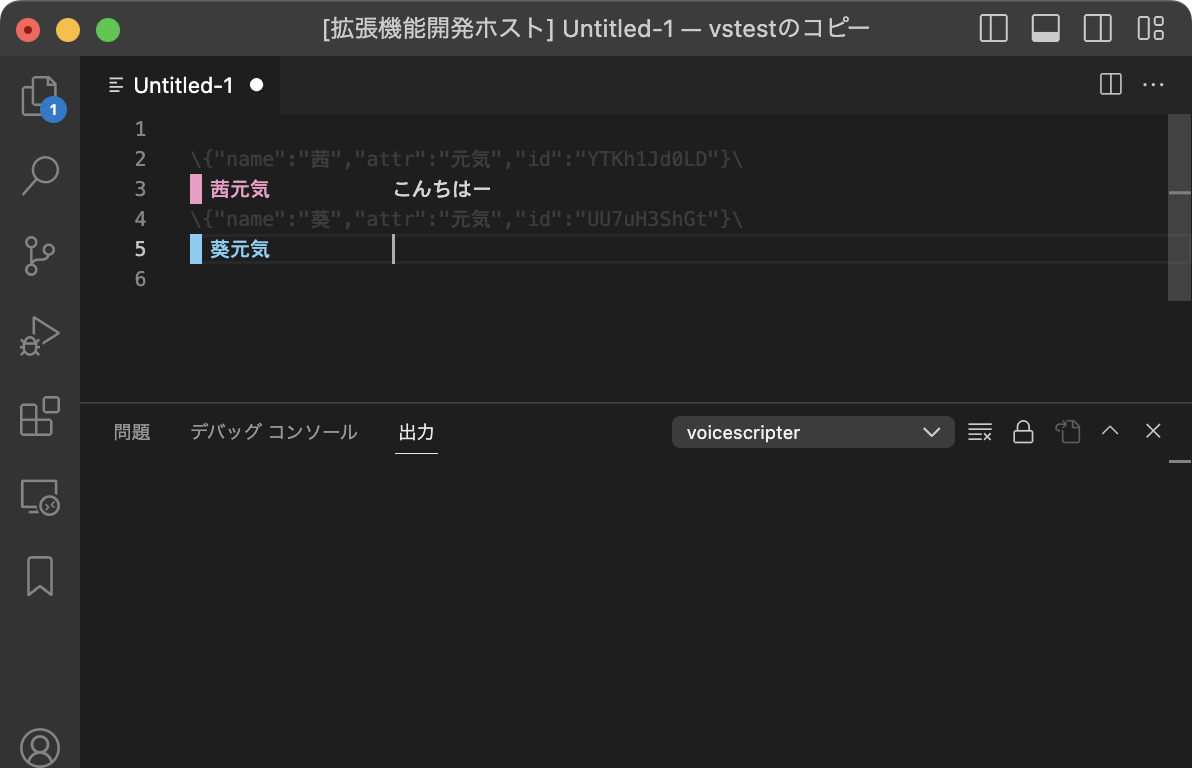
名前部分が
ChatGPTからの応答を待っています…に変化します。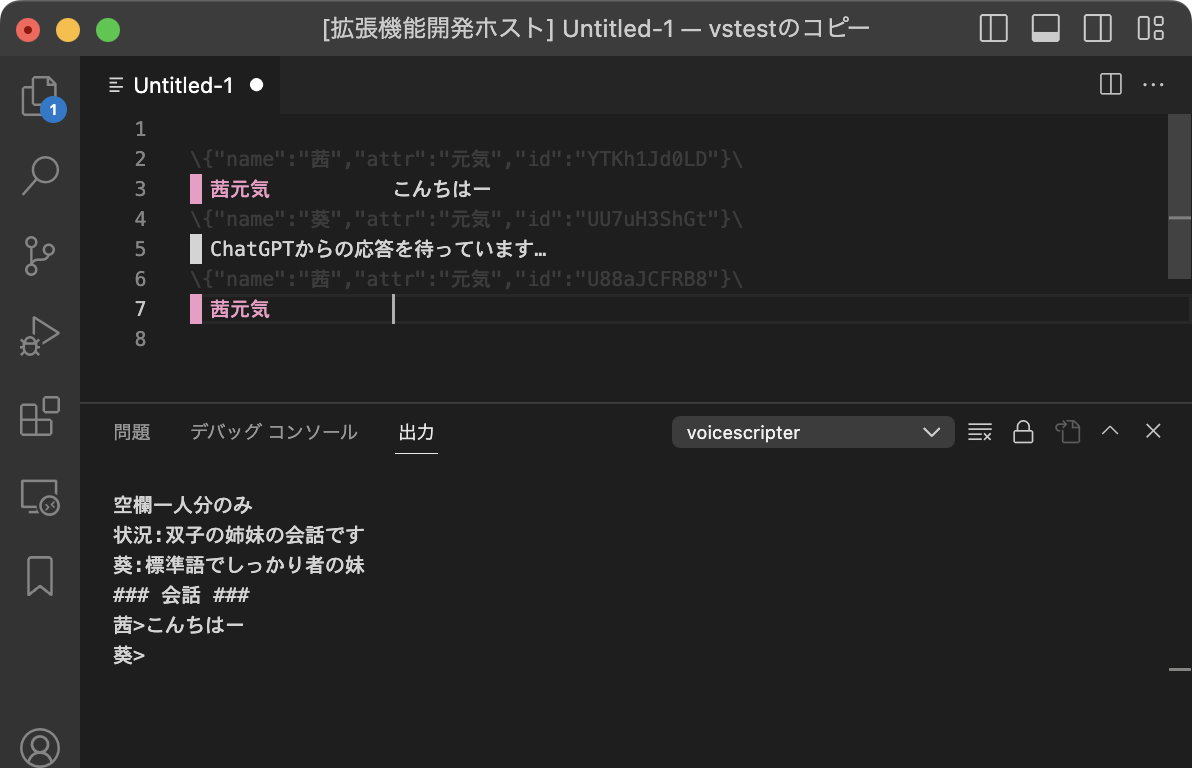
返答が自動的に入力されます。
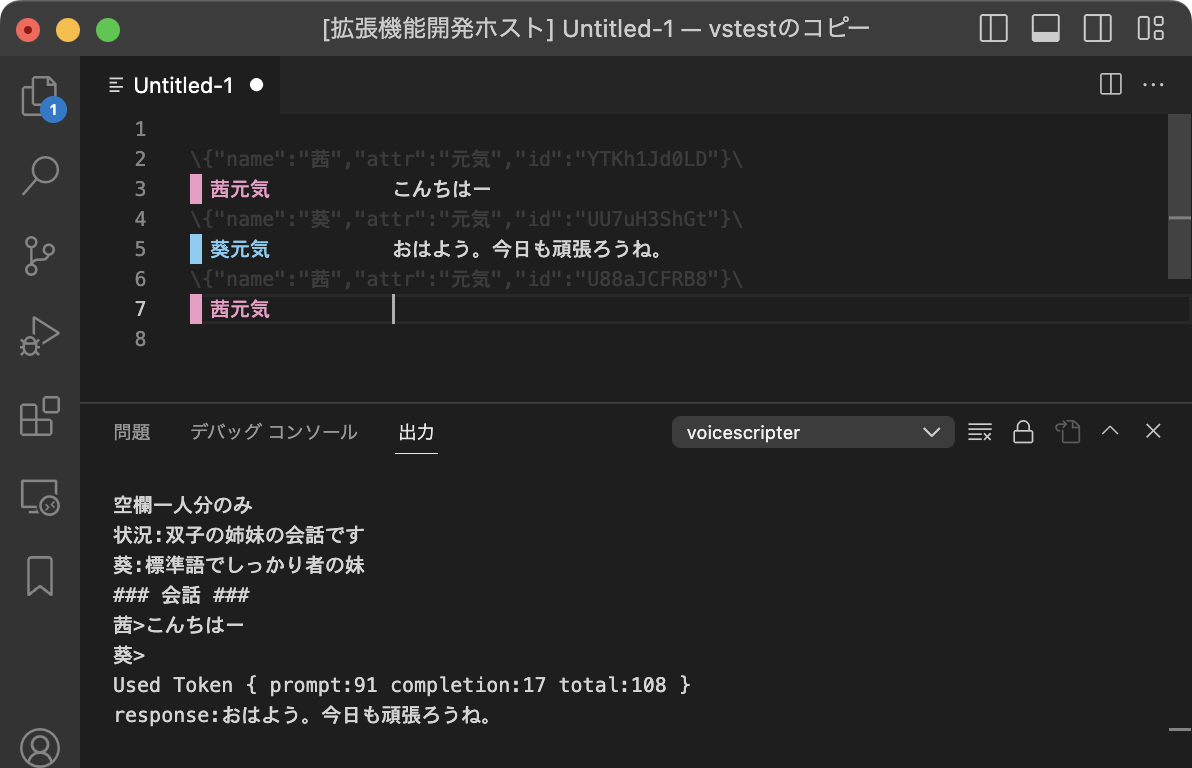
状況の文章を変えたい場合は再度対話モードを選択してください。
キャラクターの説明を生成
コマンドパレットCtrl+Shift+PCmd⌘+Shift⇧+Pからキャラクターの説明を生成を選びます。
現在開いているテキストをChatGPTに投げ、登場するキャラクターの性格などの説明文章を生成してもらいます。生成してもらう文章は英語と日本語が選べます。
キャラクター設定の説明に記入する使い方を想定してます。
英語の方が精度が高くなりやすくトークン消費量も少なくなりますが、キャラクターの説明文章が英語だと対話モードの返答も英語になったりします。その場合は"Output in Japanese"などの適切な指示を与えてください。
トークンについて
ChatGPT APIは入力した文章量と返答の文章量に応じてトークンを使用します。そして使用したトークン量に応じて課金されます。
Tip
今のところ登録した時点から3ヶ月間使用できる$18のクレジットが無料で貰えます。
対話モードなど、ChatGPTの機能をONにするとステータスバーにVoiceScripterで消費したトークン数が表示されます。()の中に$0.002 / 1000トークンで計算したコストも表示されます。あくまで目安のため、正しい請求額はOpen AIのページでご確認ください。